チュートリアル: 仮想マシンのパブリック IP アドレスを Azure NAT Gateway に移行する
このチュートリアルでは、仮想マシンのパブリック IP アドレスを NAT ゲートウェイに移行する方法について学習します。 仮想マシンから IP アドレスを削除する方法について学習します。 NAT ゲートウェイのために仮想マシンの IP アドレスを再利用します。
Azure NAT Gateway は、送信接続にお勧めの方法です。 Azure NAT Gateway は、フル マネージドで回復性の高いネットワーク アドレス変換 (NAT) サービスです。 NAT ゲートウェイには、既定のアウトバウンド アクセスのような送信元ネットワーク アドレス変換 (SNAT) ポートの枯渇という制限はありません。 NAT ゲートウェイがあれば、仮想マシンが送信接続可能のパブリック IP アドレスを持つ必要がなくなります。
Azure NAT Gateway の詳細については、「Azure NAT Gateway とは」を参照してください
このチュートリアルでは、次の作業を行う方法について説明します。
- 仮想マシンからパブリック IP アドレスを削除する。
- パブリック IP アドレスを仮想マシンから NAT ゲートウェイに関連付けます。
前提条件
アクティブなサブスクリプションが含まれる Azure アカウント。 無料でアカウントを作成できます。
ネットワークインターフェイスにパブリック IP アドレスが割り当てられている Azure 仮想マシン。 パブリック IP を使用した仮想マシンの作成の詳細については、「クイックスタート: Azure portal での Windows 仮想マシンの作成」を参照してください。
- この記事では、Myvmという名前の仮想マシンを例として使用します。 [myPublicIP]という名前のパブリック IP アドレスを例として使用します。
注意
パブリック IP アドレスを削除すると、インターネットから仮想マシンに直接接続できなくなります。 この移行を完了したら、RDP または SSH アクセスは仮想マシンには機能しません。 サブスクリプション内の仮想マシンを安全に管理するには、Azure Bastion を使用します。 Azure Bastion の詳細については、「Azure Bastion とは」を参照してください。
仮想マシンからパブリック IP を削除する
このセクションでは、仮想マシンからパブリック IP アドレスを削除する方法について学習します。
Azure portal にサインインします。
ポータルの上部にある検索ボックスに、「仮想マシン」と入力します。 [仮想マシン] を選択します。
[仮想マシン]で、[myVM]または仮想マシンを選択します。
[myVM]の[概要]で、[パブリック IP アドレス]を選択します。
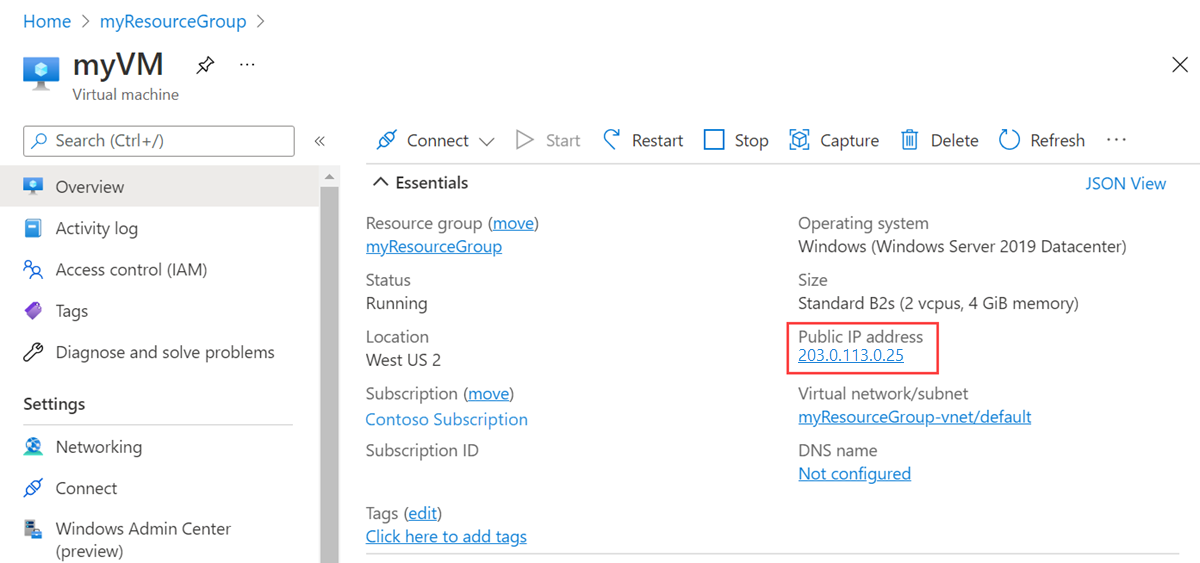
[myPublicIP]で、左側の列の[概要]ページを選択します。
[概要]で、[関連付け解除]を選択します。
![仮想マシンのパブリック IP アドレスの [概要] と IP アドレスの削除のスクリーンショット。](media/tutorial-migrate-ilip-nat/remove-public-ip.png)
[パブリック IP アドレスの関連付け解除]で、[はい]を選択します。
IP アドレスをアップグレードします(省略可能)
NAT ゲートウェイのリソースには、標準パブリック IP アドレスが必要になります。 このセクションでは、前のセクションで仮想マシンから削除した IP をアップグレードします。 削除した IP アドレスが既に標準のパブリック IP である場合は、次のセクションに進むことができます。
ポータルの上部にある検索ボックスに、「パブリック IP」と入力します。 [パブリック IP アドレス]を選択します。
[パブリック IP アドレス]で、[myPublicIP] または基本 IP アドレスを選択します。
[MyPublicIP]の[概要]で、IP アドレスのアップグレードバナーを選択します。
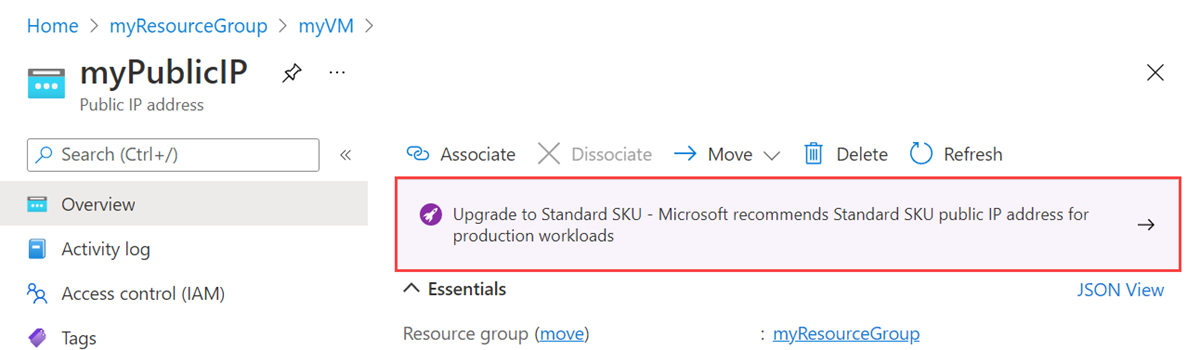
[標準 SKU へのアップグレード]で、[同意する]の横にあるチェックボックスをオンにします。 [アップグレード]ボタンを選択します。
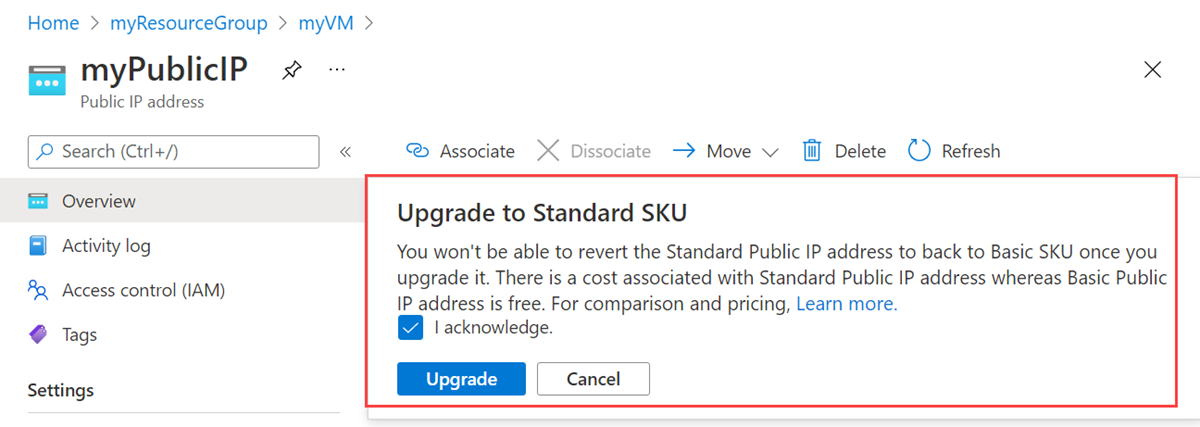
アップグレードが完了したら、次のセクションに進みます。
NAT ゲートウェイの作成
このセクションでは、以前に仮想マシンから削除した IP アドレスを使用して NAT ゲートウェイを作成します。 仮想ネットワーク内で事前に作成したサブネットに NAT ゲートウェイを割り当てます。 [default]という名前のサブネットを例として使用します。
ポータルの上部にある検索ボックスに、「NAT ゲートウェイ」と入力します。 [NAT ゲートウェイ] を選択します。
[NAT ゲートウェイ] で、 [+ 作成] を選択します。
[ネットワーク アドレス変換 (NAT) ゲートウェイを作成します] の [基本] タブで、次の情報を入力または選択します。
設定 値 プロジェクトの詳細 サブスクリプション サブスクリプションを選択します。 Resource group [新規作成] を選択します。
「myResourceGroup」と入力します。
を選択します。インスタンスの詳細 NAT ゲートウェイ名 「myNATgateway」と入力します。 リージョン お使いの仮想ネットワークのリージョンを選択します。 この例では、米国西部 2を使用します。 可用性ゾーン 既定値の [なし] のままにします。 アイドル タイムアウト (分) 初期設定のままにします。 [送信 IP] タブを選択するか、ページの下部にある [次へ: 送信 IP] を選択します。
[送信 IP] タブの [パブリック IP アドレス] で、[パブリック IP アドレス]の前のセクションから IP アドレスを選択します。 この例では、[myPublicIP-outbound]を使用します。
[サブネット] タブを選択するか、ページ下部にある [次へ: サブネット] を選択します。
[仮想ネットワーク] のプルダウン ボックスで、お使いの仮想ネットワークを選択します。
[サブネット名] で、目的のサブネットのチェック ボックスをオンにします。 この例では、[default]を使用します。
[確認と作成] タブを選択するか、ページの下部にある [確認と作成] を選択します。
[作成] を選択します
リソースをクリーンアップする
このアプリケーションを引き続き使用しない場合は、次の手順で NAT ゲートウェイを削除します。
左側のメニューから、 [リソース グループ] を選択します。
[myResourceGroup] リソース グループを選択します。
[リソース グループの削除] を選択します。
「myResourceGroup」と入力し、[削除] を選択します。
次のステップ
この記事で学習した内容は次のとおりです。
仮想マシンからパブリック IP アドレスを削除する。
NAT ゲートウェイを作成し、NAT ゲートウェイリソースのために仮想マシンのパブリック IP アドレスを使用します。
NAT ゲートウェイは接続の利点を備えており、このサブネット内に作成されたすべての仮想マシンが、パブリック IP アドレスを必要とせずに送信接続を行うことができます。 NAT ゲートウェイとその接続の利点の詳細については、NAT ゲートウェイを使用した仮想ネットワークの設計に関するドキュメントを参照してください。
次の記事に進み、既定の送信アクセスを NAT Gateway に移行する方法を確認してください。